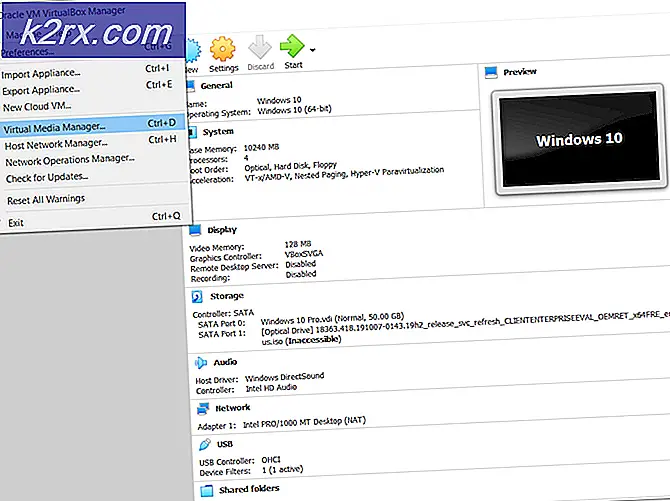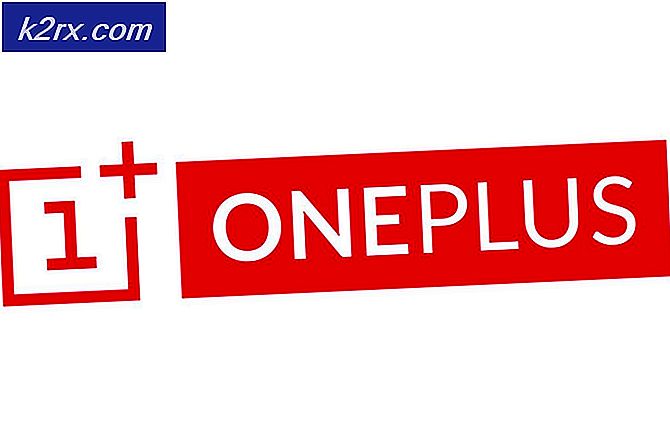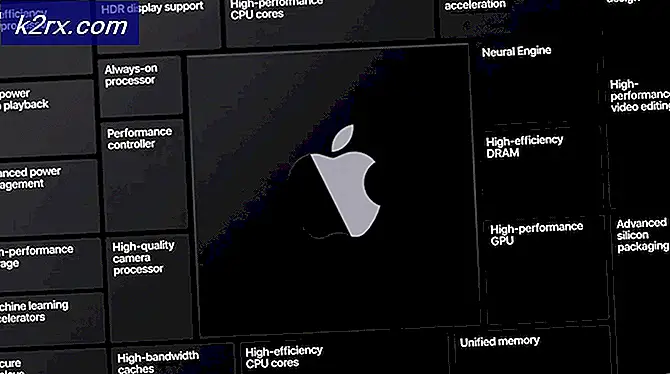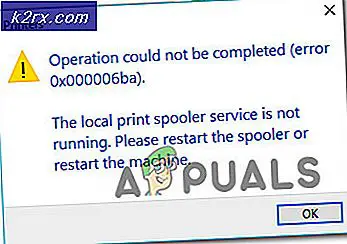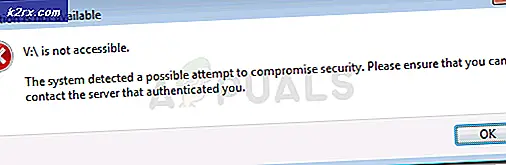Perbaiki: Minecraft tidak Menanggapi
Minecraft dikembangkan oleh Mojang dan dimainkan oleh ribuan pemain di seluruh dunia. Ini dimulai beberapa waktu yang lalu dan telah berhasil sejak dengan dukungan di Android dan iOS bersama dengan aplikasi PC andalannya. Ini fitur dunia terbuka di mana pemain membangun item dan bangunan menggunakan bahan baku.
Minecraft tidak merespons bukanlah hal baru dan terjadi bahkan pada PC dan laptop terkuat sekarang dan nanti. Masalahnya sebagian besar tidak terkait dengan spesifikasi PC. Ada banyak pengaturan dan konfigurasi yang dapat menyebabkan aplikasi tidak berfungsi sebagaimana mestinya dan menyebabkan masalah aneh seperti yang sedang dibahas.
Apa yang menyebabkan Minecraft menjadi Tidak Responsif?
Kami melihat beberapa laporan pengguna dan setelah bereksperimen dengan komputer kami sendiri dengan membuat kondisi yang sama, kami menyimpulkan bahwa ada beberapa alasan mengapa game menjadi tidak responsif. Permainan menjadi tidak responsif karena beberapa alasan dan dapat berlangsung hingga beberapa menit dan dalam beberapa kasus, tanpa batas waktu.
Sebelum kita beralih ke solusi, pastikan Anda memiliki koneksi internet terbuka yang aktif dan masuk sebagai administrator. Selain itu, pastikan Minecraft Anda dicadangkan di atas awan.
1. Memperbarui Java
Paket Java berisi beberapa file berbeda yang digunakan oleh permainan dan aplikasi di komputer Anda. Minecraft adalah pengguna Java yang sangat besar dan menggunakan kerangka kerja begitu banyak sehingga bahkan telah menambahkan tag "Java" dalam judulnya. Karenanya jika game Anda mogok, kami akan mencoba memperbarui Java secara manual dan melihat apakah ini berhasil. Instalasi Java yang tidak lengkap di komputer Anda kemungkinan besar menjadi penyebab masalah tidak merespons.
Pertama, kami akan memeriksa jenis OS Anda. Tergantung pada versi 32 atau 64-bit, kami akan melanjutkan dengan memperbarui data.
- Klik kanan pada PC ini hadir di Desktop Anda dan pilih Properti.
- Sekarang di depan Tipe sistem periksa jenis sistem operasi yang diinstal pada komputer Anda. Unduh file Java dari (di sini)
- Sekarang ekstrak file yang baru saja Anda unduh ke lokasi yang dapat diakses. Buka folder dan salinan folder versi file yang Anda lihat.
- Sekarang tekan Windows + E untuk meluncurkan Windows Explorer dan arahkan ke jalur berikut:
C: \ Program Files \ Java (untuk 32 bit) C: \ Program Files (x86) \ Java (untuk 64 bit)
Sekarang rekatkan file yang Anda salin ke lokasi. Pastikan bahwa Anda salin namanya dari folder yang baru saja kita tempel.
- Sekarang luncurkan pengelola mod Minecraft dan klik Sunting profil hadir di bagian bawah layar.
- Sekarang di bawah Pengaturan Java (Lanjutan), memeriksa opsi yang dapat dieksekusi dan ganti jalur yang benar. Pada gambar di atas, jalur file yang baru saja kita tempel sudah diatur dengan benar.
- Nyalakan ulang komputer Anda dan luncurkan Minecraft lagi. Periksa apakah masalah telah teratasi.
2. Memperbarui Windows ke Versi Terbaru
Windows adalah sistem operasi utama tempat game Minecraft berjalan. Jika versi Windows Anda kedaluwarsa, banyak aplikasi tidak akan berfungsi dengan baik dan akan menyebabkan kesalahan. Pembaruan Windows bukan hanya tentang OS, sebaliknya, pembaruan Windows tunggal berisi beberapa perbaikan bug dan fitur yang ditingkatkan untuk beberapa modul berbeda termasuk video dan suara. Jika Windows Anda tidak diperbarui ke versi terbaru, kami sarankan untuk memperbaruinya sesegera mungkin.
- Tekan Windows + S, ketik "memperbarui” di kotak dialog, dan buka aplikasi.
- Sekarang Pengaturan akan terbuka. Klik tombol Periksa pembaruan. Sekarang komputer Anda akan secara otomatis memeriksa pembaruan terbaru yang tersedia dan menginstalnya di komputer Anda.
catatan: Koneksi internet aktif akan diperlukan untuk menerapkan pembaruan.
3. Memberikan Akses yang Ditinggikan
Biasanya, game yang berjalan di akun administrator tidak memiliki masalah dengan izin dan penggunaan sumber daya. Namun, ini mungkin tidak benar untuk beberapa kasus dan Minecraft mungkin tidak dapat menggunakan semua sumber daya karena akses terbatas. Dalam solusi ini, kami akan menavigasi ke Minecraft utama yang dapat dieksekusi dan memastikan bahwa hak administrator diberikan. Untuk ini, Anda harus masuk sebagai administrator di komputer Anda.
- Arahkan ke direktori utama tempat Minecraft diinstal dan temukan game utama yang dapat dieksekusi.
- Sekarang klik kanan padanya dan pilih Properti.
- Setelah jendela properti terbuka, klik Kesesuaian menggunakan bagian atas jendela dan memeriksa pilihan Jalankan program ini sebagai administrator.
- tekan Menerapkan untuk menyimpan perubahan dan keluar. Restart komputer Anda dan luncurkan gamenya. Periksa apakah masalah telah teratasi.
4. Menonaktifkan Mod
Mod sangat populer di Minecraft dan ada banyak variasi yang tersedia di internet. Mereka meningkatkan pengalaman pemain dengan menambahkan lebih banyak konten dan tekstur ke dalam game dan memungkinkan pemain untuk menambahkan konten yang disesuaikan. Namun, tidak peduli seberapa berguna mereka, mereka diketahui bertentangan dengan mekanisme permainan karena mereka berinteraksi langsung dengan inti permainan dan mengubah variabel.
Oleh karena itu disarankan agar Anda nonaktifkan semua mod yang terpasang di Minecraft Anda. Anda dapat menonaktifkannya atau memindahkan folder mods dari direktori Minecraft ke direktori lain. Jangan lupa untuk me-restart komputer Anda dengan benar sebelum Anda memulai permainan lagi.
5. Memperbarui driver Video
Setiap game menggunakan driver Video yang diinstal di komputer Anda untuk menampilkan game dengan benar di komputer Anda. Jika Anda memiliki driver lama yang terinstal di komputer Anda atau sudah usang, Anda tidak akan dapat memainkan Minecraft dengan benar.
Sekarang ada dua cara di mana Anda dapat memperbarui driver video Anda. Anda dapat menavigasi ke situs web pabrikan Anda dan mengunduh paket driver (dan menjalankan yang dapat dieksekusi) atau Anda dapat mencoba memperbaruinya secara manual seperti yang kami lakukan di bawah ini.
- Tekan Windows + R, ketik "devmgmt.msc” di kotak dialog, dan tekan Enter.
- Setelah berada di pengelola perangkat, perluas kategori Display adapter, klik kanan pada perangkat keras grafis, dan pilih Perbarui Driver.
- Sekarang Anda memiliki dua pilihan. Anda dapat menggunakan pembaruan Windows sehingga mungkin menginstal driver terbaru secara otomatis atau Anda dapat menavigasi secara manual ke situs web produsen dan memilih opsi kedua setelah mengunduh file.
- Mulai ulang gim Anda dengan benar setelah memperbarui driver dan periksa apakah Anda dapat menjalankan Minecraft tanpa menjadi tidak responsif.
6. Menonaktifkan/Menghapus Discord
Discord adalah aplikasi VoIP yang memungkinkan pengguna berkomunikasi satu sama lain saat bermain game. Ini menawarkan overlay yang dapat Anda aktifkan di game apa pun dan berkomunikasi satu sama lain tanpa alt-tabbing ke Window lain. Ini sangat berguna tetapi seperti yang Anda duga, menyebabkan masalah dengan Minecraft. Ini menyebabkan masalah karena overlay berada tepat di atas game yang sedang berjalan dan jika tidak saling mendukung, akan terjadi konflik yang menyebabkan keadaan tidak responsif.
Oleh karena itu Anda harus nonaktifkan Perselisihan dari berlari. Anda tidak boleh membukanya sama sekali setelah me-restart komputer Anda. Jika Discord diatur untuk terbuka secara otomatis, Anda dapat memeriksa artikel kami Cara Menghentikan Discord dari Pembukaan saat Startup. Di bawah ini adalah metode cara Uninstall Discord.
- Tekan Windows + R, ketik "appwiz.cpl" di kotak dialog, dan tekan Enter.
- Setelah berada di manajer aplikasi, cari entri Perselisihan. Klik kanan pada aplikasi dan pilih Copot pemasangan.
- Restart komputer Anda setelah menginstal aplikasi dan periksa apakah masalah telah teratasi.
7. Menunggu
Jika semua metode di atas tidak berhasil, Anda dapat mencoba menunggu. Ada banyak kasus di mana tidak merespon dialog biasanya menghilang setelah beberapa saat dan permainan dimuat dengan baik. Selama dialog tidak merespons, Windows memecahkan semua kemungkinan penyebab mengapa aplikasi tidak berjalan.
Jika penyebabnya diidentifikasi tepat waktu, perbaikan diterapkan ke game dan game dimulai seperti yang diharapkan. Menurut laporan pengguna, ada beberapa kasus di mana dialog hilang dalam hitungan detik dan dalam beberapa kasus, butuh beberapa menit. Jika Anda punya waktu, Anda dapat mencoba menunggu atau Anda dapat beralih ke solusi berikutnya dan menginstal ulang aplikasi secara lengkap.
8. Memperbarui/Menginstal Ulang Minecraft
Jika Anda memiliki Minecraft versi lama di komputer, Anda harus memperbarui gim Anda sesegera mungkin. Pengembang Minecraft merilis pembaruan sekarang dan kemudian untuk memperkenalkan fitur baru ke gim atau memperbaiki bug yang ada. Untuk memaksa memperbarui aplikasi, ikuti langkah-langkah di bawah ini:
- Memulai Peluncur Minecraft dan klik Pilihan lanjut ke Nama pengguna
- Sekarang klik Mengubah paksa. Ini akan membuat aplikasi mencari pembaruan yang tersedia secara paksa.
Setelah proses pembaruan selesai, mulai ulang komputer Anda dan coba luncurkan game dan lihat apakah masalah telah teratasi. Jika pembaruan tidak memperbaikinya atau Anda bahkan tidak dapat meluncurkan peluncur dengan benar, Anda dapat melanjutkan dan menginstal ulang game dari awal. Pastikan kemajuan Anda dicadangkan di cloud sebelum melanjutkan.
- Tekan Windows + R, ketik appwiz.cpl di kotak dialog, dan tekan Enter.
- Temukan Minecraft entri, klik kanan padanya dan pilih Copot pemasangan.
- Setelah menguninstall, restart komputer Anda. Sekarang navigasikan ke situs web Minecraft resmi dan unduh yang dapat dieksekusi ke lokasi yang dapat diakses.
- Sebelum menginstal game, tekan Windows + R, ketik "%data aplikasi%” dan tekan Enter. Sebuah direktori akan terbuka. Pindahkan mundur dan Anda akan melihat tiga folder yaitu:
Lokal Lokal Rendah Roaming
Navigasikan ke setiap direktori satu per satu dan menghapus folder Minecraft. Restart komputer Anda lagi dan sekarang instal game menggunakan hak administrator.
9. Memindai Komputer Anda untuk PUP
Program yang mungkin tidak diinginkan benar-benar dapat mengganggu permainan Anda dan merusak banyak pengaturan di komputer Anda, pada dasarnya mengonfigurasinya secara salah. Namun, Anda dapat memperbaiki masalah ini dengan menggunakan program bernama AdwCleaner. Ini adalah program oleh MalwareBytes yang dapat Anda jalankan di komputer Anda, ini akan secara otomatis memindai program yang buruk, program yang mungkin tidak diinginkan dan menghapusnya dari komputer Anda. Ingatlah bahwa terkadang penting untuk menghapus aplikasi ini karena dapat berbahaya bagi komputer Anda. Anda dapat mengunduh AdwCleaner (di sini). Setelah diunduh, jalankan saja sebagai administrator dan klik "Pindai" tombol dan segala sesuatu yang mungkin tidak diinginkan atau berbahaya harus terdaftar di depan Anda setelah beberapa saat. Anda dapat menghapus program dari daftar jika Anda tidak ingin program tersebut dihapus.
Jika tidak ada metode yang ditunjukkan di atas yang membantu Anda sama sekali, mungkin ada yang salah dengan Driver Jaringan Anda dan mengganggu Minecraft. Ada solusi yang dapat Anda coba, putuskan sambungan dari WiFi Anda, buka Minecraft, sekarang coba sambungkan lagi dan periksa untuk melihat apakah masalah masih berlanjut. Jika Anda menginginkan solusi yang tepat untuk masalah ini, Anda mungkin harus menginstal ulang driver jaringan Anda dan menginstal yang disediakan di situs web Produsen Anda.